Эксклюзивное приложение Apple для обмена сообщениями iMessage позволяет отправлять сообщения iMessage, SMS или MMS с любого устройства Apple. Если вы когда-нибудь задумывались, почему некоторые сообщения отображаются зеленым цветом, а некоторые — синим, продолжайте читать, пока мы обсуждаем различия и советы по устранению проблем с отправкой iMessage.
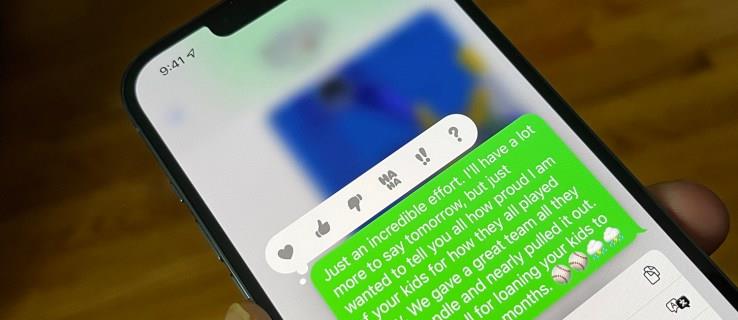
Цвета сообщений на iPhone
| Цвет сообщения |
Тип сообщения |
| Зеленый |
SMS/MMS |
| Синий |
iMessage |
Причины, по которым отправляются зеленые сообщения
- Получатель не использует устройство Apple
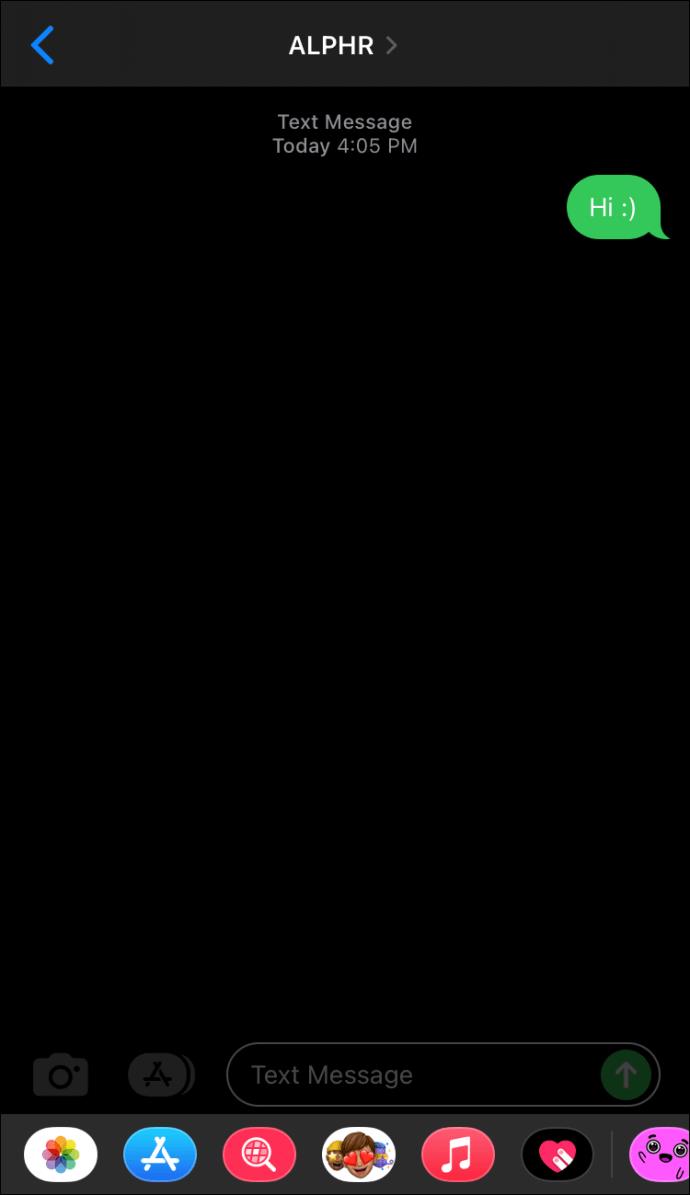
- Ваш iPhone не подключен к Интернету
- Настройка iMessage по умолчанию на вашем iPhone отключена
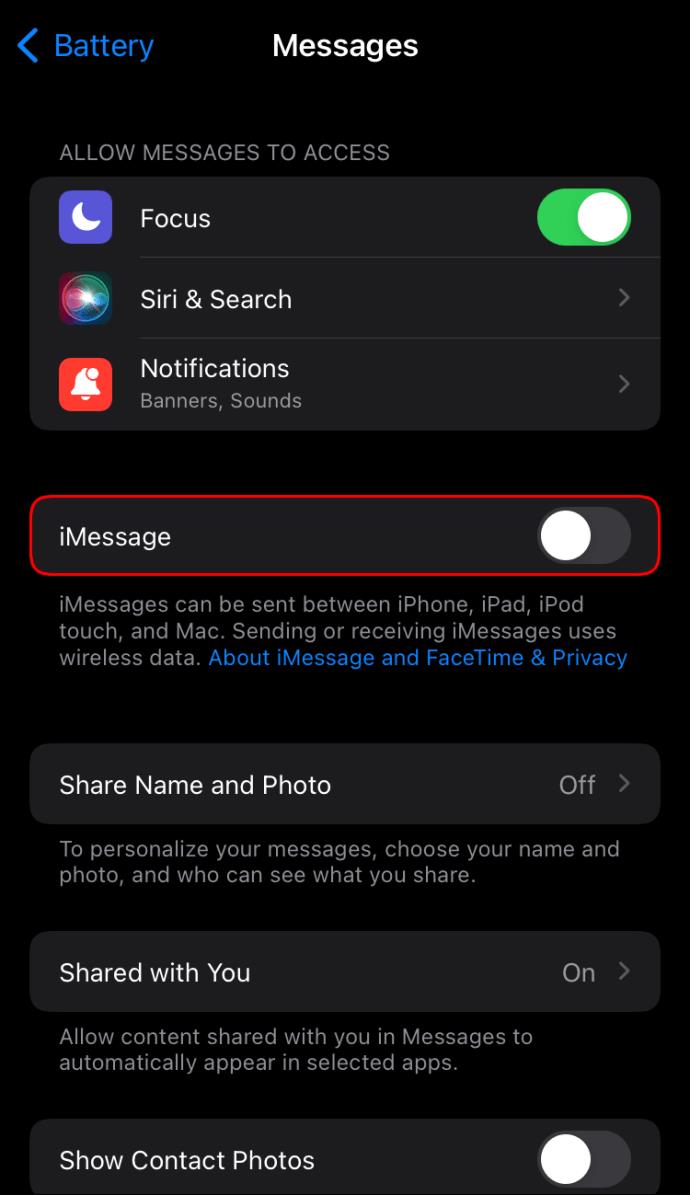
Сравнение SMS и iMessage
| Функция |
SMS |
iMessage |
| Совместимость |
Все устройства |
Только устройства Apple |
| Безопасность |
Нет шифрования |
Сквозное шифрование |
| Использование данных |
Зависит от тарифа |
Использует Wi-Fi или мобильные данные |
| Дополнительные функции |
Нет |
Поддержка уведомлений о прочтении и индикаторов ввода |
| Ограничение по символам |
160 |
Без ограничений |
Как исправить ошибку iMessage «Для отправки этого сообщения должна быть включена»
Ознакомьтесь с приведенными ниже исправлениями, чтобы устранить сообщение об ошибке «Не удается отправить сообщение». iMessage должен быть включен для отправки этого сообщения.
1. Убедитесь, что ваш iMessage включен
- Открыть настройки.

- Выберите «Сообщения».

- Коснитесь переключателя «iMessage» и дождитесь активации.

- Если он уже включен, отключите его, а затем снова включите.
2. Проверьте серверы Apple iMessage
Хотя это случается нечасто, может возникнуть проблема с серверами iMessage, препятствующая отправке сообщений. Посетите страницу состояния системы Apple, чтобы проверить, так ли это.
3. Сбросить настройки сети
- Открыть настройки.

- Нажмите «Общие».
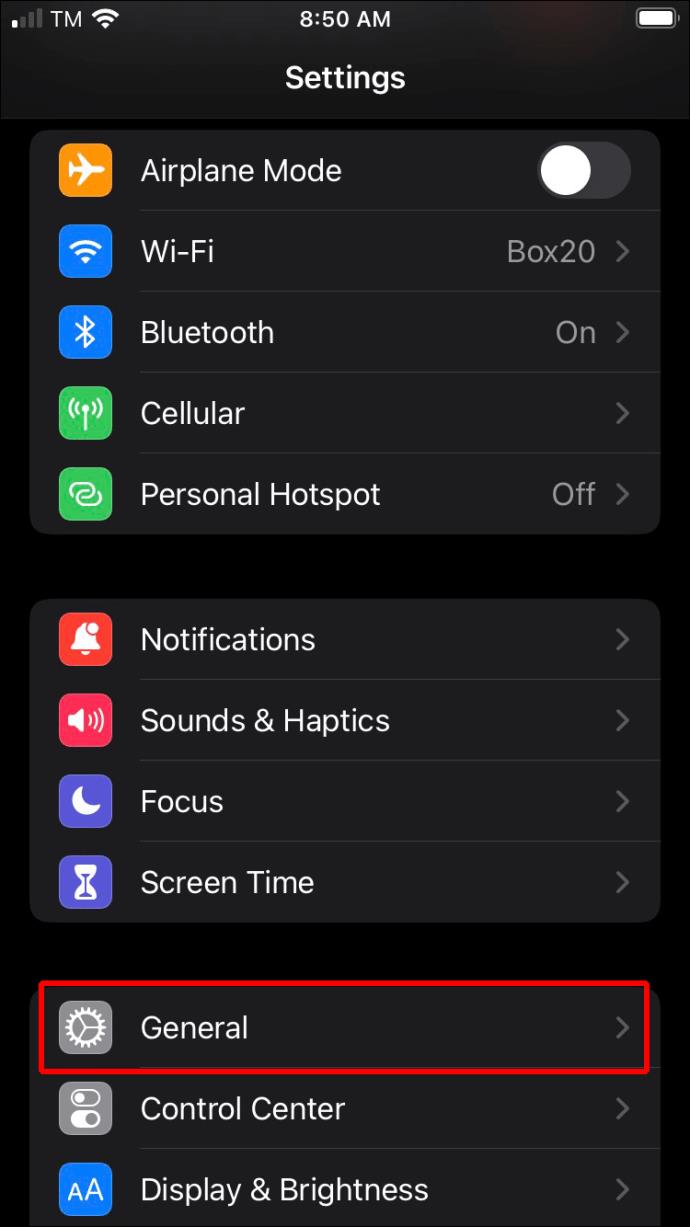
- Выберите «Сброс», затем «Сбросить настройки сети».
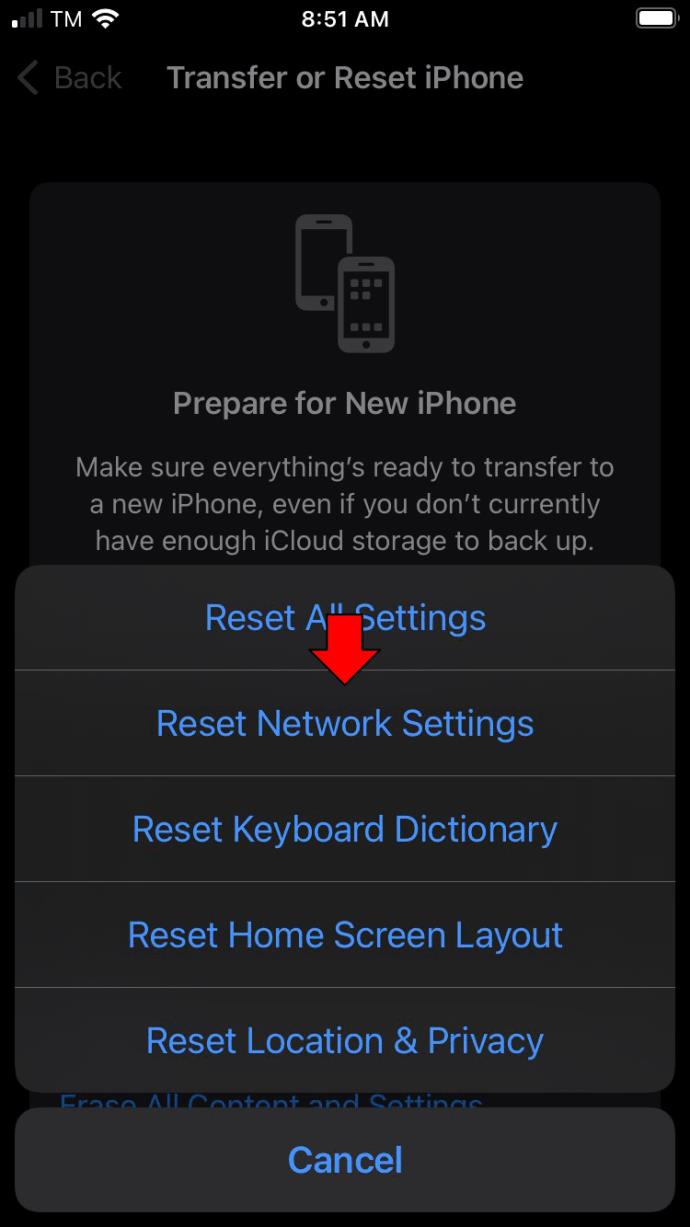
4. Сбросить настройки iMessage
- Перейдите в настройки.

- Коснитесь «Сообщения», затем выберите «Отправить и получить».
![Отправить и получить]() src="https://img.webtech360.com/resources6/s2/image-2872-0605163001601.jpg" title="Отправить и получить">
src="https://img.webtech360.com/resources6/s2/image-2872-0605163001601.jpg" title="Отправить и получить">
- Снимите флажки с адреса электронной почты и номера телефона.
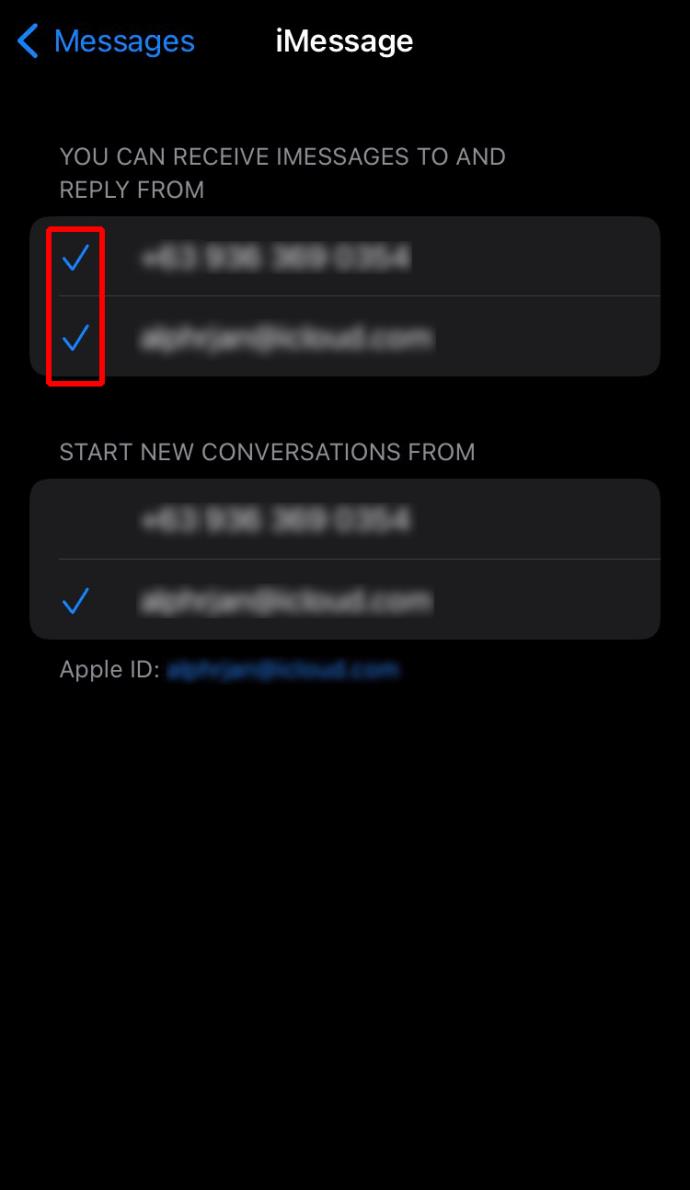
- Коснитесь своего Apple ID, затем выберите «Выйти».
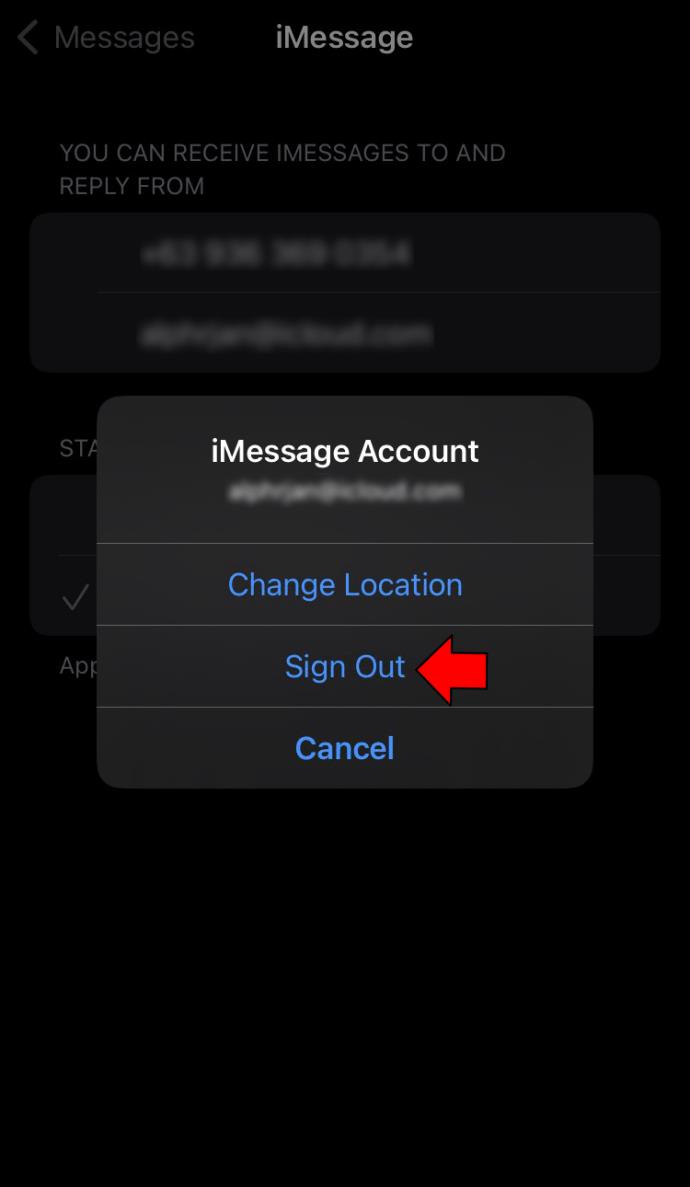
- Перезагрузите iPhone, включите iMessage в «Настройках», затем снова войдите в свой Apple ID.

5. Сотрите свой iPhone (если необходимо)
В крайнем случае рассмотрите возможность удаления всего вашего контента и настроек из хранилища. Сбросьте все настройки iPhone, чтобы настроить его как новый, используя резервную копию iCloud.
- Открыть настройки.

- Выберите «Основные», «Сбросить iPhone», затем «Удалить все содержимое и настройки».
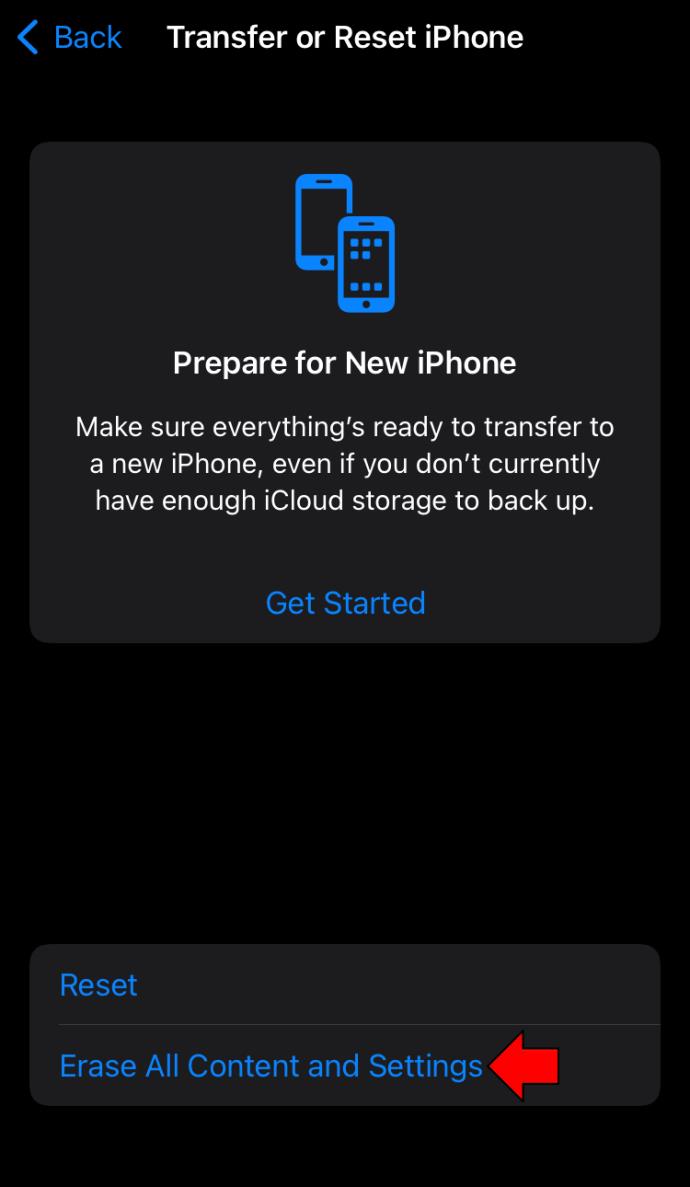
Синий для безопасного обмена сообщениями
Разница между зеленым и синим текстом заключается в том, зашифровано ли сообщение. Синие сообщения зашифрованы, так как они остаются на серверах iMessage Apple, а сообщения SMS/MMS — нет. Другими причинами, по которым сообщение, отправленное с вашего iPhone, отображается зеленым цветом, могут быть проблемы с приложением iMessage или сервером iMessage. В любом случае, есть несколько вариантов решения проблемы.
Обсуждение
Что вам больше всего нравится в приложении iMessage? Какие дополнительные функции, по вашему мнению, может добавить Apple, чтобы улучшить его? Поделитесь своими идеями в разделе комментариев ниже.


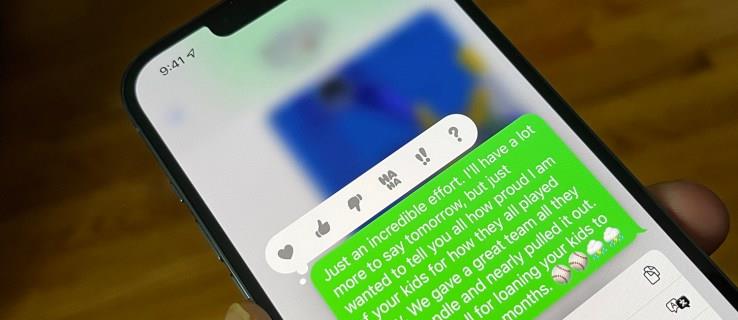
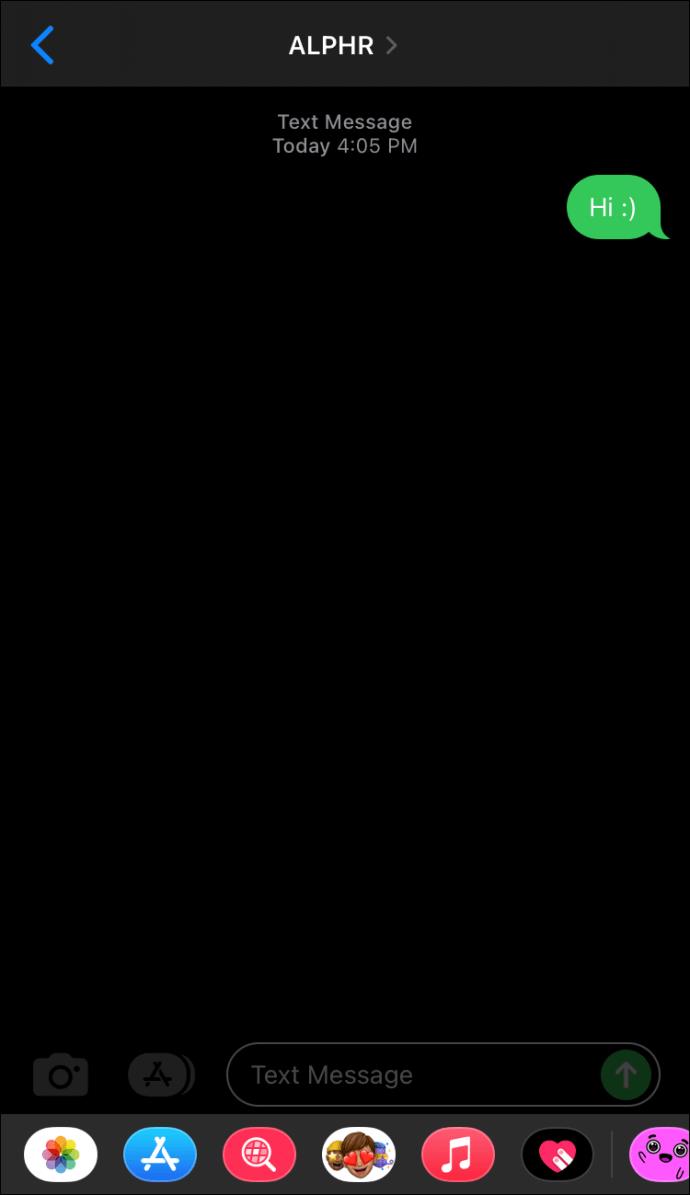
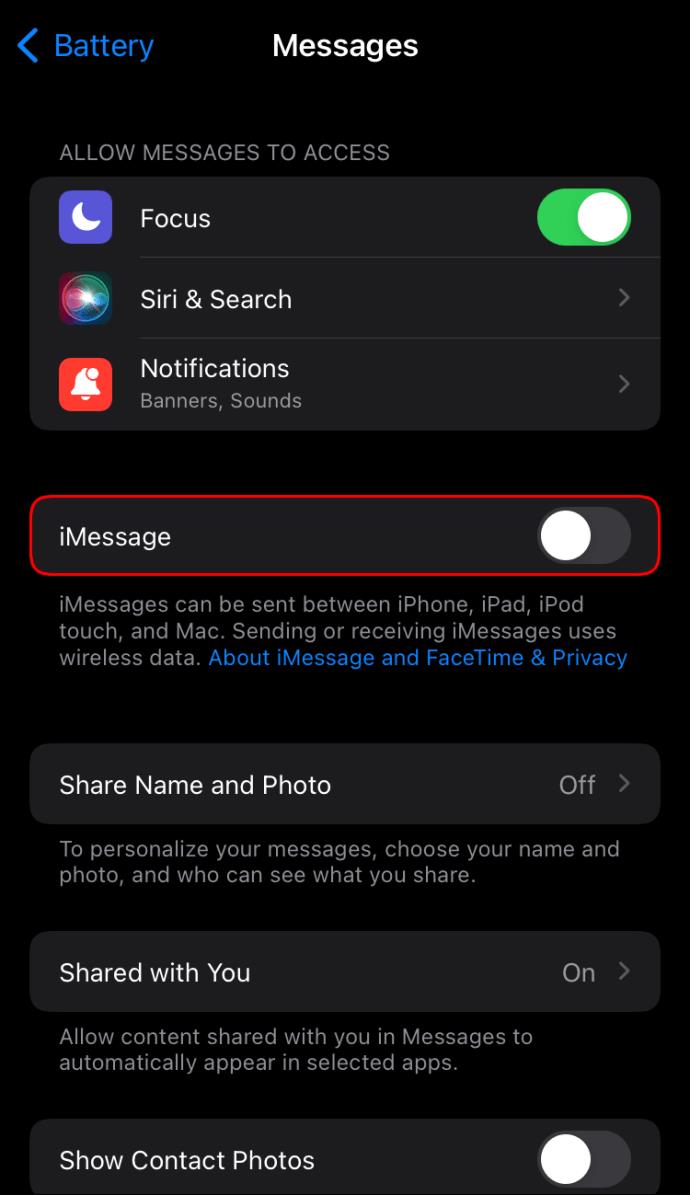



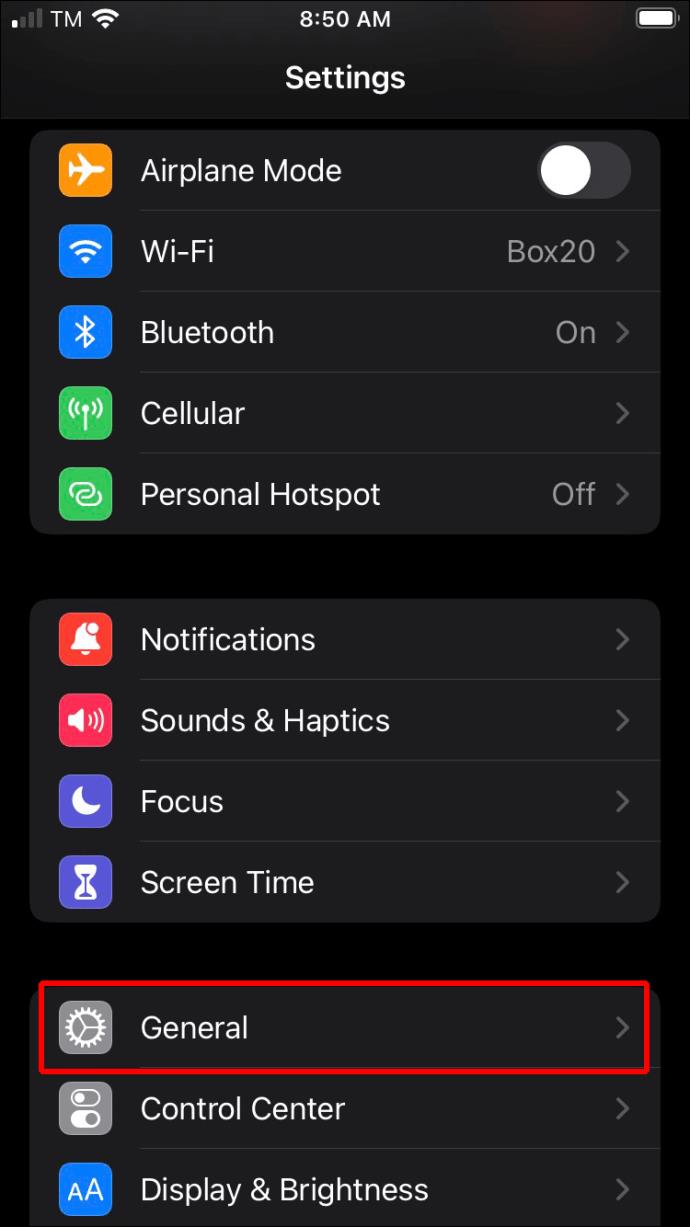
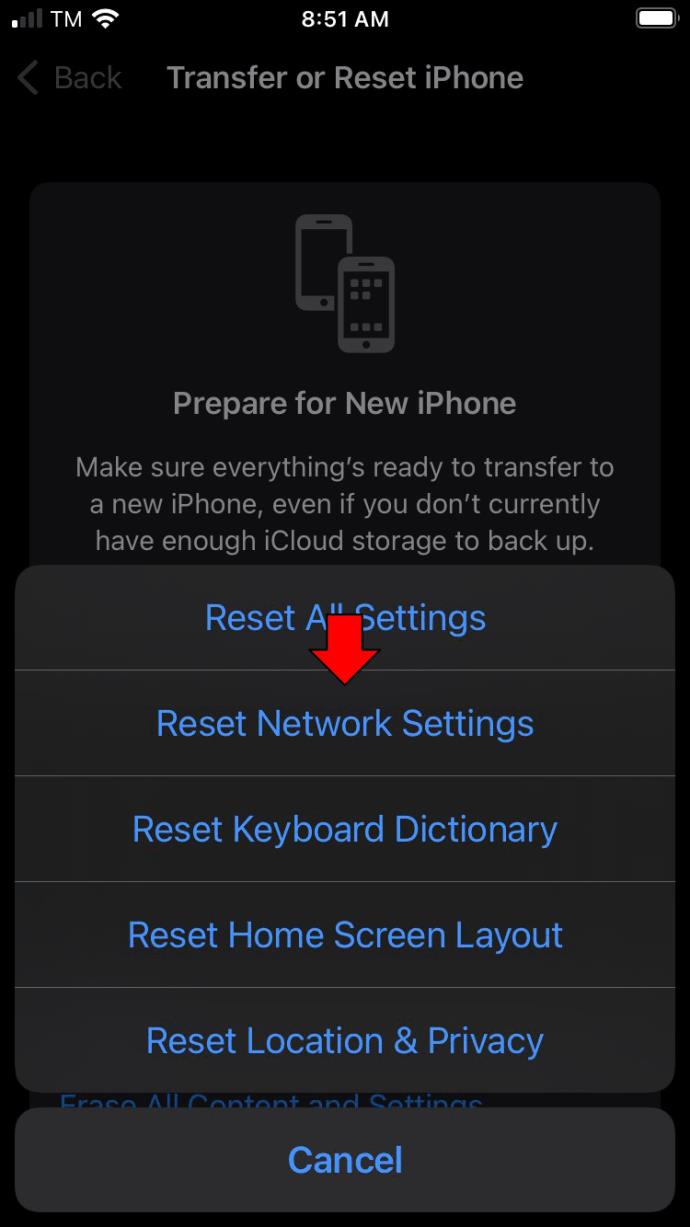
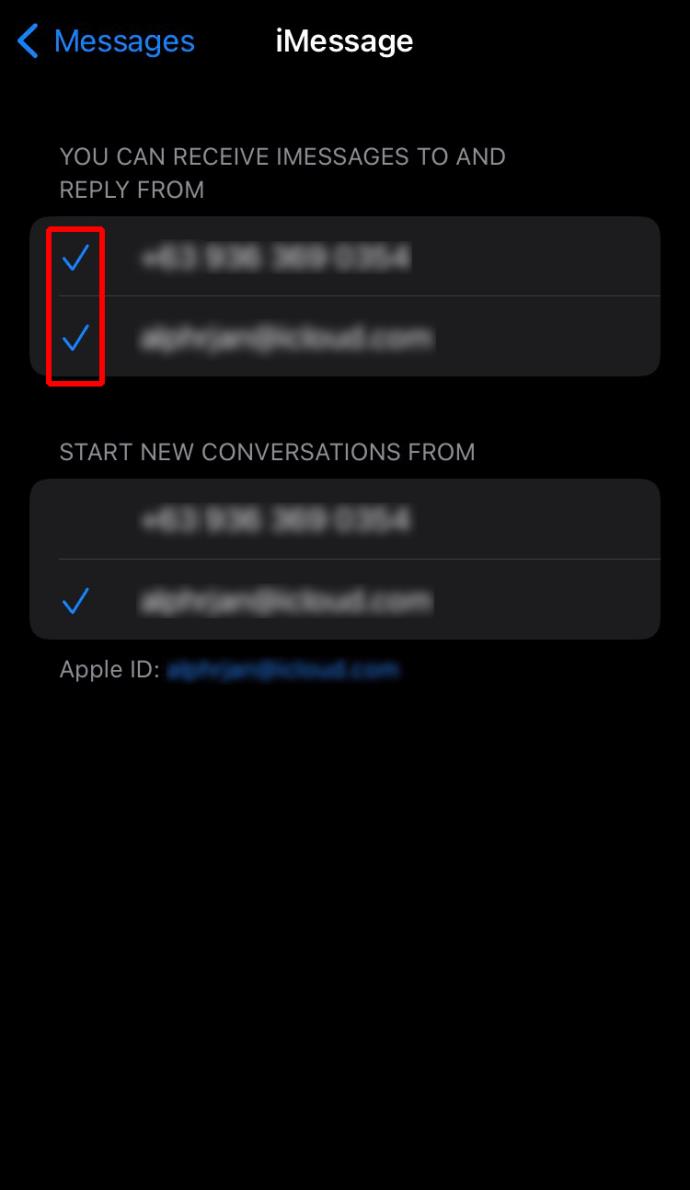
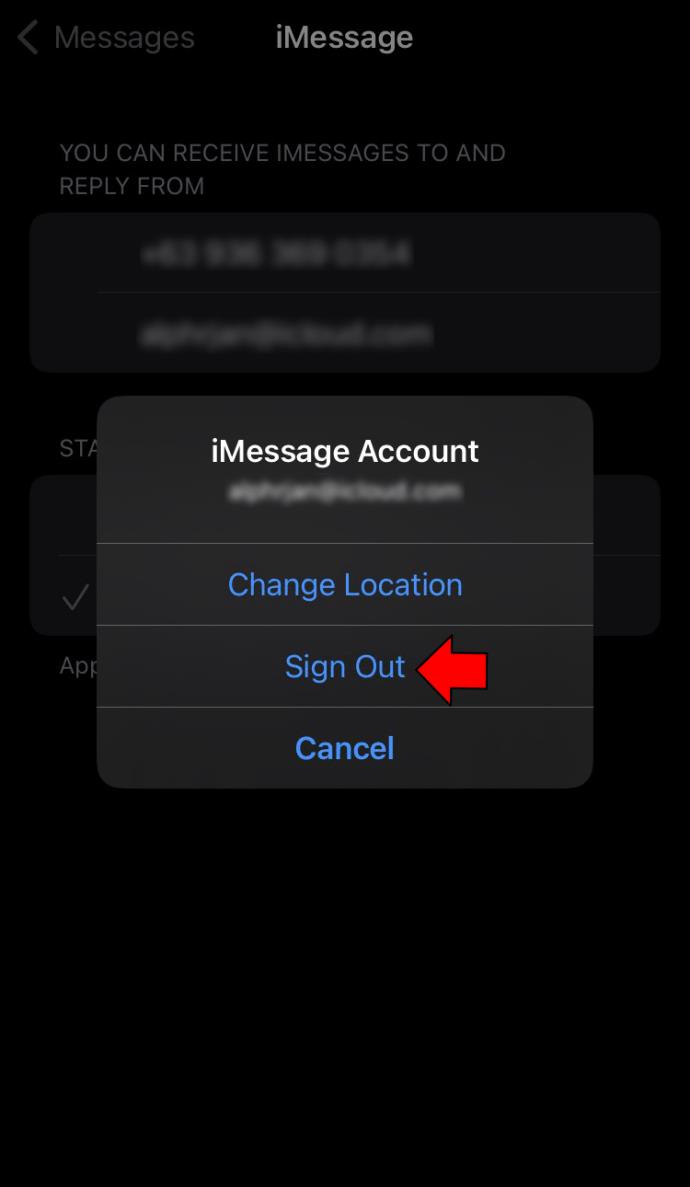

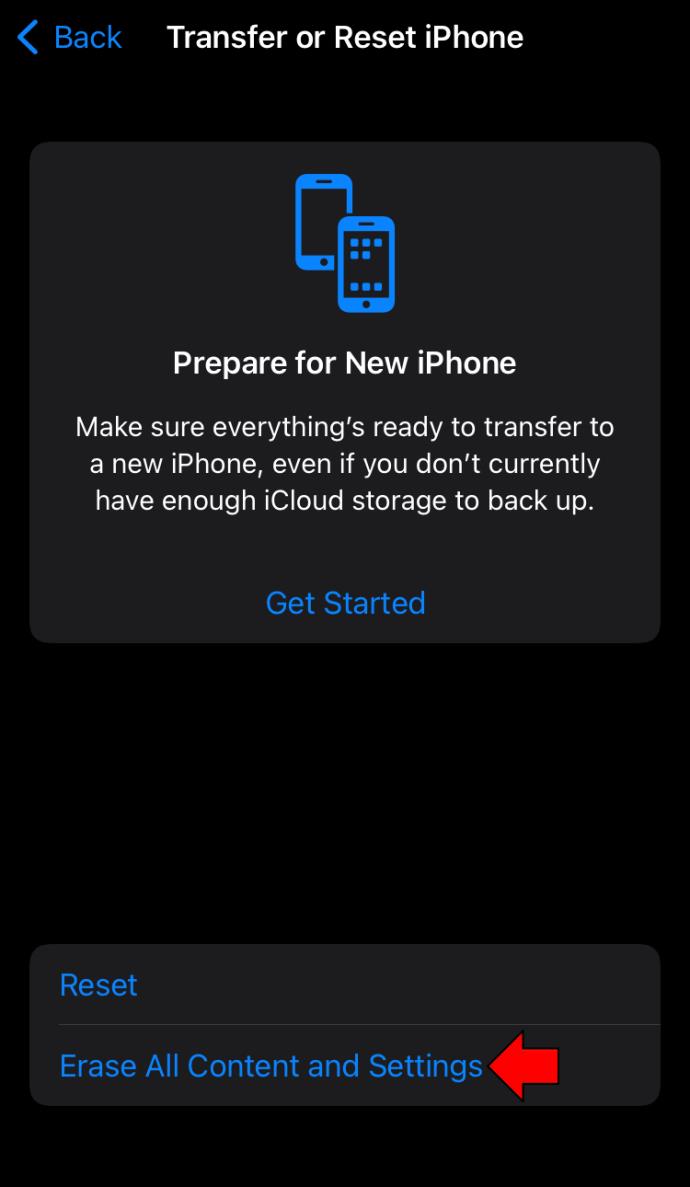
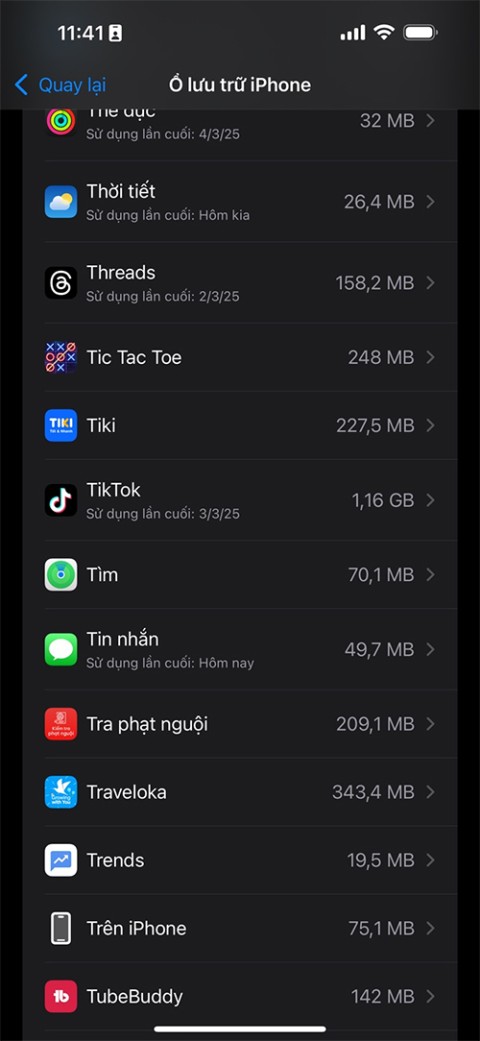

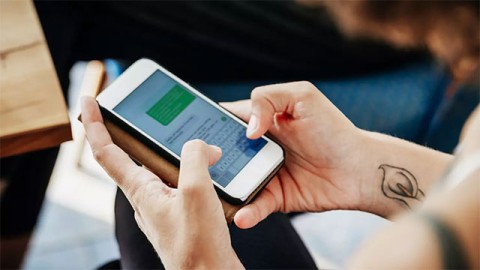
















Misha cat -
На самом деле разница ощутима. Сначала не верил, но сейчас понял!
Аня -
Мне нравятся синие сообщения, но иногда я не могу понять, отправил ли я их правильно. Есть ли в этом особенности
Евгений -
Мне кажется, что зеленые сообщения всегда выглядят менее информативно. Просто мое мнение.
Катя -
У всех ли iPhone есть возможность использовать iMessage? Или есть какие-то ограничители
Дима -
Cам всегда спорил с друзьями на тему цветов сообщений. Теперь у меня есть аргументы! Спасибо
Игорь -
Кто-нибудь знает, можно ли установить iMessage на Android? Очень скучаю по функционалу.
Роман -
Хочу узнать, как еще можно улучшить качество сообщений? Так важно в нашем мире
Андрей 123 -
Я в шоке! Вроде бы, это всего лишь цвет, а оказывается, так много нюансов.
Людмила -
Я пробовала оба варианта, и iMessage действительно более надежный. Пользуюсь исключительно им
Даша -
Так здорово, что кто-то освещает эти нюансы! Оказалось, что я не одна такая любопытная.
Никита -
Зеленые сообщения можно отправить с любого телефона, так что это действительно удобно, но iMessage все же лучше
Оля -
Мне всегда было интересно, почему сообщения одного цвета, а другие — другого. Спасибо за объяснение
Лена -
Синие сообщения действительно выглядят более профессионально. У меня есть подруга, которая всегда выбирает их.
Арсений -
Для меня iMessage — это просто необходимость, особенно, когда речь идет о групповых чатах. Значит ли это, что так будет всегда
Котя -
А я думала, что все сообщения просто разные. Здесь есть разница в технологии, не знала
Гриша -
Самое интересное, что разницу я заметил не сразу, но она есть! Теперь знаю, что искать в будущем
Максим -
У меня есть iPhone уже несколько лет, и я заметил, что iMessage всегда немного быстрее. Может, это только у меня
Татьяна -
Спасибо за статью! Теперь могу объяснить своим друзьям, почему я предпочитаю синие сообщения
Сергей -
Могу порекомендовать проверять подключение к Wi-Fi, если iMessage не отправляется. Это действительно помогает
Света 777 -
На самом деле, мне просто нравится синий цвет. Это рассматривается как разнообразие или нет?
Лариса -
О, я как раз сталкивалась с ситуацией, когда не могла отправить iMessage. Это было ужасно!
Костя -
При обмене текстами важно использовать именно iMessage, чтобы избежать лишних затрат на SMS
Саша -
Синие iMessage стабильны, а зеленые - как-то не очень. Как обстоят дела с качеством передачи?
Борис -
В следующий раз, когда буду общаться с друзьями, расскажу им о разнице. Спасибо за информацию
Ирина М. -
Как мне изменить настройки, чтобы сообщения всегда отправлялись как iMessage, если это возможно
Настя -
Когда у меня не было интернета, я удивилась, что сообщения стали зелеными. Теперь понимаю, почему это происходит.
Саша кот -
По поводу iMessage интересно, что многие не понимают, как это работает. Важный аспект современного общения